在 Word 中添加一条全页面横线的方法如下:
1. 打开 Word 文档,在文档中的页面底部进入页面布局视图(在 Word 2013/2016 中点击“视图”选项卡,然后在“查看”区域的下拉菜单中选择“页面布局”视图)。
2. 在页面底部的空白处,插入一个分页符。即在“插入”选项卡中,选择“分页符”(在 Word 2013/2016 中为插入分页符图标),选择“下一页”。
3. 在新分页处添加一行,即在“插入”选项卡中,选择“表格”,然后选择“插入表格”,选择一行一列的表格,即一行占据整个页面宽度。
4. 将表格设置为没有边框,即在表格上右键单击,选择“边框和底纹”,在“边框”选项卡中,选择“无”。
5. 将表格的高度调整为零,即在表格上右键单击,选择“表格属性”,在“行”选项卡中,将“行高”调整为0。
6. 在表格中输入三个减号(---),然后按下回车键,全页面横线就出现了。
以上就是在 Word 中添加全页面横线的步骤。请注意,由于这个横线实际上是一种文本效果,因此,您可以像编辑其他文本一样编辑它,例如改变字号、字体、颜色等。
word添加全页面横线方法如下
1、打开word文档,在顶部菜单栏中点击“插入”按钮:
2、在插入工具栏中点击“形状”按钮,然后在“线条”选项中点击第一个直线按钮:
3、按住键盘上的“Shift”键,然后按住鼠标左键从文档的左边拖到右边,这时一条水平的横线就被插入到word文档中了,如果需要插入自定义倾斜角度的横线,就不需要按住“Shift”键:


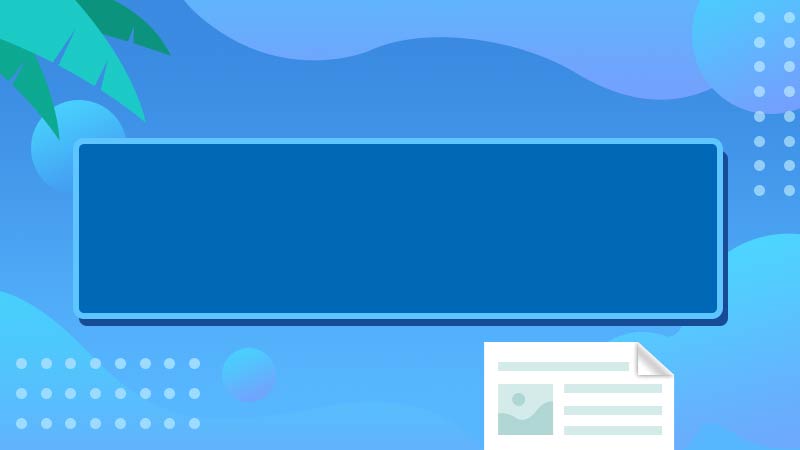


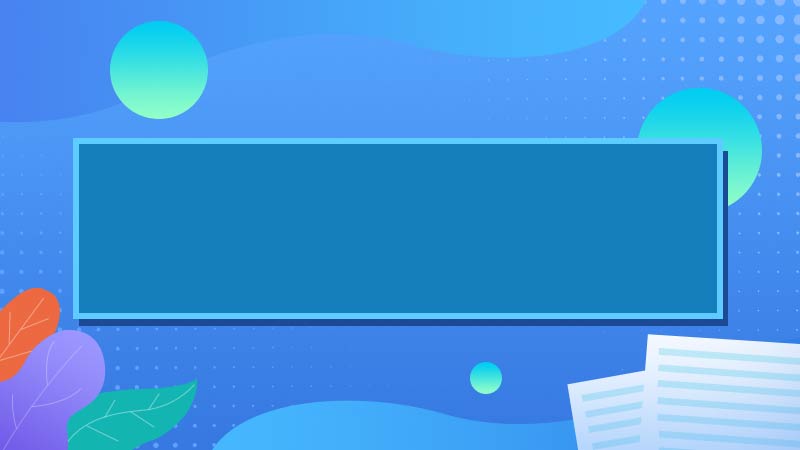



全部回复
